詳解Laravel圖片處理擴充包Intervention/image
本文主要為大家介紹了Laravel中Intervention/image圖片處理擴充包的安裝、使用與在使用可能遇到的坑的解決方法,文中透過範例程式碼介紹的非常詳細,對大家的學習或工作具有一定的參考學習價值,需要的朋友們下面隨著小編來一起學習學習吧。希望對大家有幫助。
前言
Intervention/image 是為Laravel 定制的圖片處理工具, 它提供了一套易於表達的方式來建立、編輯圖片。
Demo
Demo 截圖
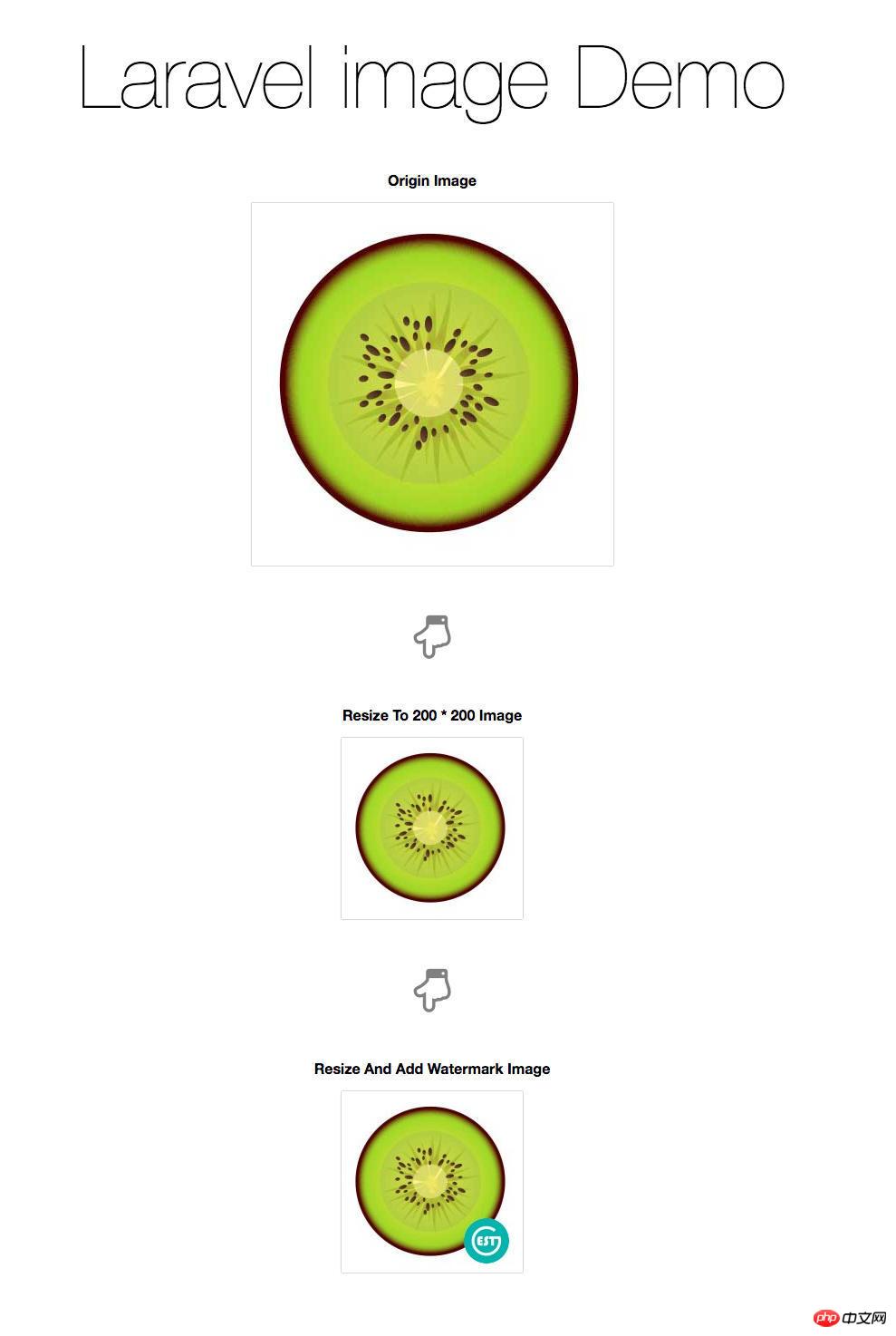
Demo 運行
請參考文件如何利用Homestead 快速運行一個Laravel 專案.
文章概覽
安裝;
#修改設定資訊;
基礎用法;
特色功能.
#接下來是詳細解說.
1. 安裝
1). 使用composer 安裝:
composer require intervention/image
上面的指令會
#2).修改app/config/app.php 新增ServiceProvider:
// 将下面代码添加到 providers 数组中 'providers' => [ // ... Intervention\Image\ImageServiceProvider::class, // ... ], // 将下面代码添加到 aliases 数组中 'aliases' => [ // ... 'Image' => Intervention\Image\Facades\Image::class, // ... ],
2. 圖片處理庫的設定
此擴充包預設使用PHP 的GD 庫來進行影像處理, 但由於GD 庫對影像的處理效率要稍遜色於imagemagick 庫, 因此這裡推薦替換為imagemagick 庫來進行影像處理.
開始之前, 你得先確定本地已經安裝好GD 或Imagick.
在使用Intervention Image 的時候, 你只需要給ImageManager 傳一個數組參數就可以完成GD 和Imagick 庫之間的互相切換.
如下:
// 引入 composer autoload require 'vendor/autoload.php'; // 导入 Intervention Image Manager Class use Intervention\Image\ImageManager; // 通过指定 driver 来创建一个 image manager 实例 $manager = new ImageManager(array('driver' => 'imagick')); // 最后创建 image 实例 $image = $manager->make('public/foo.jpg')->resize(300, 200);
另外你也可以使用ImageManager 的靜態版本, 如下所示:
// 引入 composer autoload require 'vendor/autoload.php'; // 导入 Intervention Image Manager Class use Intervention\Image\ImageManagerStatic as Image; // 通过指定 driver 来创建一个 image manager 实例 (默认使用 gd) Image::configure(array('driver' => 'imagick')); // 最后创建 image 实例 $image = Image::make('public/foo.jpg')->resize(300, 200);
產生config/image.php 設定檔:
php artisan vendor:publish --provider="Intervention\Image\ImageServiceProviderLaravel5"
執行上面的命令後, 會在專案中產生config/image.php 設定檔, 開啟此檔案並將driver 修改成imagick:
return array( 'driver' => 'imagick' );
到此, 此拓展套件即安裝成功!
3. 基礎用法
// 修改指定图片的大小 $img = Image::make('images/avatar.jpg')->resize(200, 200); // 插入水印, 水印位置在原图片的右下角, 距离下边距 10 像素, 距离右边距 15 像素 $img->insert('images/watermark.png', 'bottom-right', 15, 10); // 将处理后的图片重新保存到其他路径 $img->save('images/new_avatar.jpg'); /* 上面的逻辑可以通过链式表达式搞定 */ $img = Image::make('images/avatar.jpg')->resize(200, 200)->insert('images/new_avatar.jpg', 'bottom-right', 15, 10);
4. 特色功能
除上文介紹的基本用法之外, 此擴充包也支援:
圖片上傳功能;
圖片快取功能;
圖片過濾功能: 將圖片依照統一規則轉換;
圖片動態處理: 根據存取圖片的網址參數自動調整圖片大小
更多的例子請移步官方文件參考.
intervention/image 中的一個小坑及其破解之法
事實上intervention/iamge 用了很有些時日了,它的api 設計得很簡潔,文檔也很全面,用起來相當順手。
不過最近無意間發現了一個小坑。因為需要合成帶有微信頭像的二維碼,我使用Image::make($avatarUrl) (這裡的$avatarUrl 是微信頭像的鏈接)來產生頭像,然後合成到二維碼圖像中去(還包括一些其它操作,例如使用範本背景、寫入文字)。
寫完之後一運行,發現相當慢,平均耗時約 23 秒。起初以為是因為合成過程中進行的操作比較多、尺寸比較大,本來就應該是這個速度。不過後來閒下來,開始試著優化,即使無法提升速度,至少也搞清楚到底是什麼原因這麼耗時。
這一通折騰下來,發現真相竟然與合成操作的多寡、尺寸沒有太大關係。而關鍵在於我創建頭像數據的姿勢。
為了說明這個問題,特意寫了下面的程式碼來比較。
// 记录开始时间 $startTimestamp = microtime(true); $url = 'http://wx.qlogo.cn/mmopen/XxT9TiaJ1ibf06TNRCMjQADS4opDHvQLguLZHpqkRlvuJYZicvJW4iaOalPsKIs0kpZ3F6864ZzibyObYiaucUQSrdp4pFTNDyIpxw/0'; $avatar = \Image::make($url); // 记录结束时间 $endTimestamp = microtime(true); info($startTimestamp); info($endTimestamp); info($endTimestamp - $startTimestamp);
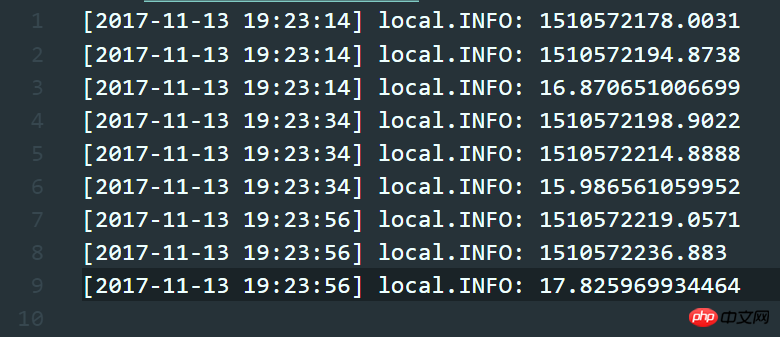
上面這段程式碼使用 Image::make($url) 的形式,直接從 url 產生頭像。從記錄的日誌資料來看,耗時基本上在 16 秒左右。
後來,想到了一個新姿勢,其實也就是在嘗試優化的過程中折騰時想到的。請參閱下面程式碼:
$startTimestamp = microtime(true); $client = new \GuzzleHttp\Client(); $url = 'http://wx.qlogo.cn/mmopen/XxT9TiaJ1ibf06TNRCMjQADS4opDHvQLguLZHpqkRlvuJYZicvJW4iaOalPsKIs0kpZ3F6864ZzibyObYiaucUQSrdp4pFTNDyIpxw/0'; $avatarResponse = $client->get($url); $avatar = \Image::make($avatarResponse->getBody()->getContents()); $endTimestamp = microtime(true); info($startTimestamp); info($endTimestamp); info($endTimestamp - $startTimestamp);
在這裡我先使用 GuzzleHttp 取得頭像,再使用 Image::make($data) 建立頭像。
注意,要高潮了… sunglasses
看看下面的日誌截圖,三次平均耗時在 0.07 秒左右,和前面的 16 秒相比,差了 200 多倍。

至於為什麼會出現這種現象,自己也沒搞清楚,但這無疑是一點比較有用且小眾的經驗。
相關推薦:
######################### #詳解Laravel中如何取得路由參數##################詳解Laravel中Facade的載入過程與原理##########以上是詳解Laravel圖片處理擴充包Intervention/image的詳細內容。更多資訊請關注PHP中文網其他相關文章!

熱AI工具

Undresser.AI Undress
人工智慧驅動的應用程序,用於創建逼真的裸體照片

AI Clothes Remover
用於從照片中去除衣服的線上人工智慧工具。

Undress AI Tool
免費脫衣圖片

Clothoff.io
AI脫衣器

Video Face Swap
使用我們完全免費的人工智慧換臉工具,輕鬆在任何影片中換臉!

熱門文章

熱工具

記事本++7.3.1
好用且免費的程式碼編輯器

SublimeText3漢化版
中文版,非常好用

禪工作室 13.0.1
強大的PHP整合開發環境

Dreamweaver CS6
視覺化網頁開發工具

SublimeText3 Mac版
神級程式碼編輯軟體(SublimeText3)
 Bangla 部分模型檢索中的 Laravel Eloquent ORM)
Apr 08, 2025 pm 02:06 PM
Bangla 部分模型檢索中的 Laravel Eloquent ORM)
Apr 08, 2025 pm 02:06 PM
LaravelEloquent模型檢索:輕鬆獲取數據庫數據EloquentORM提供了簡潔易懂的方式來操作數據庫。本文將詳細介紹各種Eloquent模型檢索技巧,助您高效地從數據庫中獲取數據。 1.獲取所有記錄使用all()方法可以獲取數據庫表中的所有記錄:useApp\Models\Post;$posts=Post::all();這將返回一個集合(Collection)。您可以使用foreach循環或其他集合方法訪問數據:foreach($postsas$post){echo$post->
 laravel入門實例
Apr 18, 2025 pm 12:45 PM
laravel入門實例
Apr 18, 2025 pm 12:45 PM
Laravel 是一款 PHP 框架,用於輕鬆構建 Web 應用程序。它提供一系列強大的功能,包括:安裝: 使用 Composer 全局安裝 Laravel CLI,並在項目目錄中創建應用程序。路由: 在 routes/web.php 中定義 URL 和處理函數之間的關係。視圖: 在 resources/views 中創建視圖以呈現應用程序的界面。數據庫集成: 提供與 MySQL 等數據庫的開箱即用集成,並使用遷移來創建和修改表。模型和控制器: 模型表示數據庫實體,控制器處理 HTTP 請求。
 解決 Craft CMS 中的緩存問題:使用 wiejeben/craft-laravel-mix 插件
Apr 18, 2025 am 09:24 AM
解決 Craft CMS 中的緩存問題:使用 wiejeben/craft-laravel-mix 插件
Apr 18, 2025 am 09:24 AM
在使用CraftCMS開發網站時,常常會遇到資源文件緩存的問題,特別是當你頻繁更新CSS和JavaScript文件時,舊版本的文件可能仍然被瀏覽器緩存,導致用戶無法及時看到最新的更改。這個問題不僅影響用戶體驗,還會增加開發和調試的難度。最近,我在項目中遇到了類似的困擾,經過一番探索,我找到了wiejeben/craft-laravel-mix這個插件,它完美地解決了我的緩存問題。
 laravel用戶登錄功能
Apr 18, 2025 pm 12:48 PM
laravel用戶登錄功能
Apr 18, 2025 pm 12:48 PM
Laravel 提供了一個全面的 Auth 框架,用於實現用戶登錄功能,包括:定義用戶模型(Eloquent 模型)創建登錄表單(Blade 模板引擎)編寫登錄控制器(繼承 Auth\LoginController)驗證登錄請求(Auth::attempt)登錄成功後重定向(redirect)考慮安全因素:哈希密碼、防 CSRF 保護、速率限制和安全標頭。此外,Auth 框架還提供重置密碼、註冊和驗證電子郵件等功能。詳情請參閱 Laravel 文檔:https://laravel.com/doc
 laravel框架安裝方法
Apr 18, 2025 pm 12:54 PM
laravel框架安裝方法
Apr 18, 2025 pm 12:54 PM
文章摘要:本文提供了詳細分步說明,指導讀者如何輕鬆安裝 Laravel 框架。 Laravel 是一個功能強大的 PHP 框架,它 упростил 和加快了 web 應用程序的開發過程。本教程涵蓋了從系統要求到配置數據庫和設置路由等各個方面的安裝過程。通過遵循這些步驟,讀者可以快速高效地為他們的 Laravel 項目打下堅實的基礎。
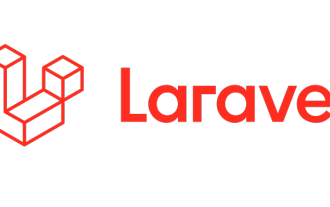 Laravel的地理空間:互動圖和大量數據的優化
Apr 08, 2025 pm 12:24 PM
Laravel的地理空間:互動圖和大量數據的優化
Apr 08, 2025 pm 12:24 PM
利用地理空間技術高效處理700萬條記錄並創建交互式地圖本文探討如何使用Laravel和MySQL高效處理超過700萬條記錄,並將其轉換為可交互的地圖可視化。初始挑戰項目需求:利用MySQL數據庫中700萬條記錄,提取有價值的見解。許多人首先考慮編程語言,卻忽略了數據庫本身:它能否滿足需求?是否需要數據遷移或結構調整? MySQL能否承受如此大的數據負載?初步分析:需要確定關鍵過濾器和屬性。經過分析,發現僅少數屬性與解決方案相關。我們驗證了過濾器的可行性,並設置了一些限制來優化搜索。地圖搜索基於城
 Laravel和後端:為Web應用程序提供動力邏輯
Apr 11, 2025 am 11:29 AM
Laravel和後端:為Web應用程序提供動力邏輯
Apr 11, 2025 am 11:29 AM
Laravel是如何在後端邏輯中發揮作用的?它通過路由系統、EloquentORM、認證與授權、事件與監聽器以及性能優化來簡化和增強後端開發。 1.路由系統允許定義URL結構和請求處理邏輯。 2.EloquentORM簡化數據庫交互。 3.認證與授權系統便於用戶管理。 4.事件與監聽器實現松耦合代碼結構。 5.性能優化通過緩存和隊列提高應用效率。
 Laravel如何學習 怎麼免費學習Laravel
Apr 18, 2025 pm 12:51 PM
Laravel如何學習 怎麼免費學習Laravel
Apr 18, 2025 pm 12:51 PM
想要學習 Laravel 框架,但苦於沒有資源或經濟壓力?本文為你提供了免費學習 Laravel 的途徑,教你如何利用網絡平台、文檔和社區論壇等資源,從入門到掌握,為你的 PHP 開發之旅奠定堅實基礎。






